Dodaj kontekstni meni podokna za predogled v sistemu Windows 10
Danes bomo videli, kako dodati podokno za predogled v kontekstni meni v sistemu Windows 10. To vam bo omogočilo, da preklopite podokno za predogled v File Explorerju neposredno iz kontekstnega menija.
Oglas
Podokno za predogled je posebno območje v File Explorerju, ki hitro prikaže majhen predogled vsebine datoteke za določene vrste datotek. Predogled vam lahko pove, kaj vsebuje izbrana datoteka, ne da bi jo odprl v povezanem programu. To je še posebej uporabno, če je izbrana slikovna datoteka, predstavnostna datoteka ali dokument.
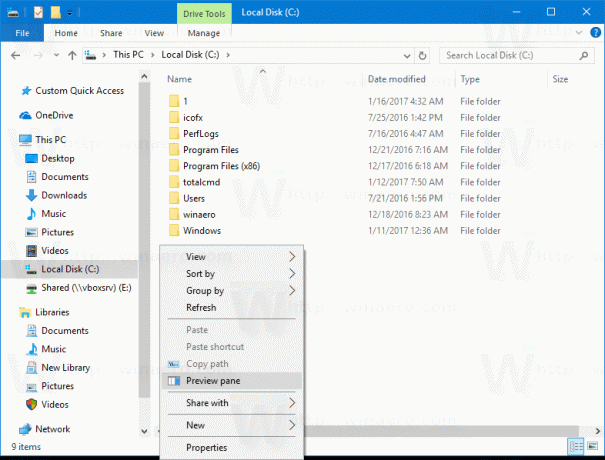
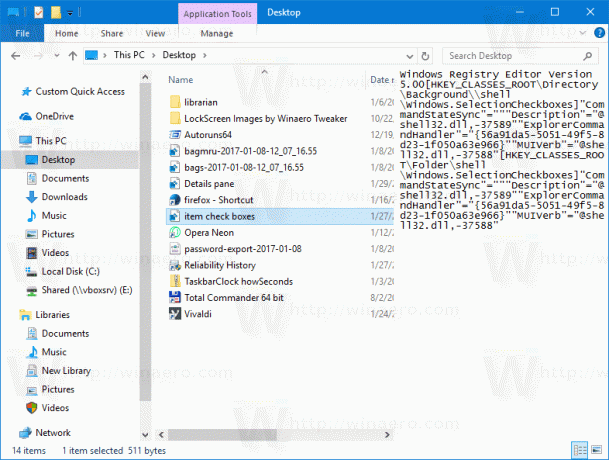
Podokno za predogled lahko omogočite ali onemogočite z gumbom na zavihku Pogled v uporabniškem vmesniku traku. Tukaj je opisano, kako lahko dodate ukaz Podokno za predogled v kontekstni meni, da preklopite vidnost podokna za predogled v File Explorerju.
Če želite dodati kontekstni meni podokna za predogled v sistemu Windows 10, naredite naslednje.
Uporabite spodaj navedeno prilagoditev registra. Njeno vsebino prilepite v beležnico in shranite kot datoteko *.reg.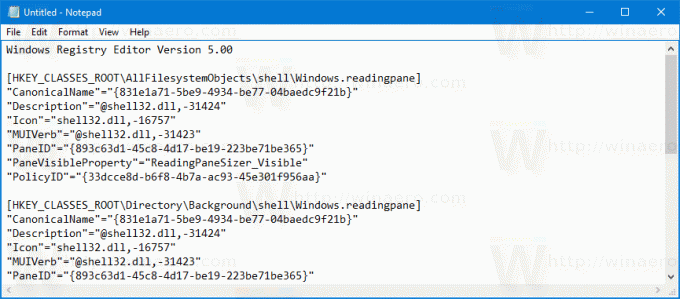
Urejevalnik registra Windows različice 5.00. [HKEY_CLASSES_ROOT\AllFilesystemObjects\shell\Windows.readingpane] "CanonicalName"="{831e1a71-5be9-4934-be77-04baedc9f21b}" "Opis"="@shell32.dll,-31424" "Ikona"="shell32.dll,-16757" "MUIVerb"="@shell32.dll,-31423" "PaneID"="{893c63d1-45c8-4d17-be19-223be71be365}" "PaneVisibleProperty"="ReadingPaneSizer_Visible" "PolicyID"="{33dcce8d-b6f8-4b7a-ac93-45e301f956aa}" [HKEY_CLASSES_ROOT\Directory\Background\shell\Windows.readingpane] "CanonicalName"="{831e1a71-5be9-4934-be77-04baedc9f21b}" "Opis"="@shell32.dll,-31424" "Ikona"="shell32.dll,-16757" "MUIVerb"="@shell32.dll,-31423" "PaneID"="{893c63d1-45c8-4d17-be19-223be71be365}" "PaneVisibleProperty"="ReadingPaneSizer_Visible" "PolicyID"="{33dcce8d-b6f8-4b7a-ac93-45e301f956aa}" [HKEY_CLASSES_ROOT\Drive\shell\Windows.readingpane] "CanonicalName"="{831e1a71-5be9-4934-be77-04baedc9f21b}" "Opis"="@shell32.dll,-31424" "Ikona"="shell32.dll,-16757" "MUIVerb"="@shell32.dll,-31423" "PaneID"="{893c63d1-45c8-4d17-be19-223be71be365}" "PaneVisibleProperty"="ReadingPaneSizer_Visible" "PolicyID"="{33dcce8d-b6f8-4b7a-ac93-45e301f956aa}" [HKEY_CLASSES_ROOT\LibraryFolder\Background\shell\Windows.readingpane] "CanonicalName"="{831e1a71-5be9-4934-be77-04baedc9f21b}" "Opis"="@shell32.dll,-31424" "Ikona"="shell32.dll,-16757" "MUIVerb"="@shell32.dll,-31423" "PaneID"="{893c63d1-45c8-4d17-be19-223be71be365}" "PaneVisibleProperty"="ReadingPaneSizer_Visible" "PolicyID"="{33dcce8d-b6f8-4b7a-ac93-45e301f956aa}"
V beležnici pritisnite Ctrl + S ali izvedite element Datoteka - Shrani v meniju Datoteka. To bo odprlo pogovorno okno Shrani. Tam vnesite ali kopirajte in prilepite ime "preview pane.reg", vključno z narekovaji. Dvojni narekovaji so pomembni za zagotovitev, da bo datoteka dobila pripono "*.reg" in ne *.reg.txt. Datoteko lahko shranite na katero koli želeno mesto, na primer v mapo namizja.
Dvokliknite datoteko, ki ste jo ustvarili, potrdite operacijo uvoza in končali ste!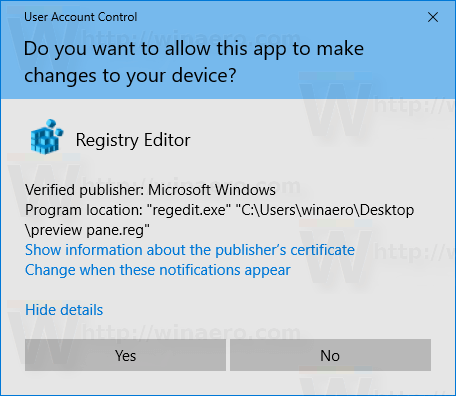
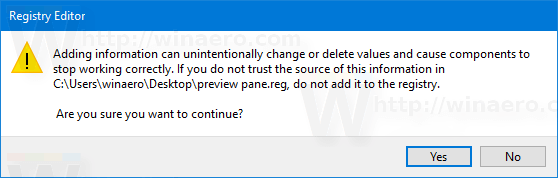
Če želite razumeti, kako deluje ta popravek, glejte moj prejšnji članek, kjer sem razložil, kako dodati kateri koli ukaz traku v kontekstni meni v sistemu Windows 10. Glej
Kako dodati kateri koli ukaz traku v meni z desnim klikom v sistemu Windows 10
Skratka, vsi ukazi traku so shranjeni pod tem ključem registra
HKEY_LOCAL_MACHINE\SOFTWARE\Microsoft\Windows\CurrentVersion\Explorer\CommandStore\shell
Izvozite lahko želeni ukaz in spremenite izvoženi *.Reg, da ga dodate v kontekstni meni datotek, map ali katerega koli drugega predmeta, ki je viden v File Explorerju.
Da vam prihranim čas, sem pripravil datoteke registra, ki so pripravljene za uporabo. Lahko jih prenesete tukaj:
Prenesite registrske datoteke
Lahko pa uporabite tudi sprejemnik kontekstnega menija. Omogoča vam, da v kontekstni meni dodate kateri koli ukaz traku.
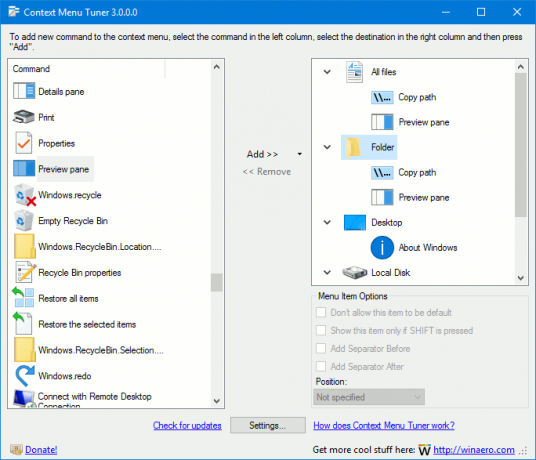
Na seznamu razpoložljivih ukazov izberite »Podokno za predogled«, na desni strani izberite »Vse datoteke« in kliknite gumb »Dodaj«. Oglejte si zgornji posnetek zaslona. Zdaj dodajte isti ukaz v mapo, pogon in knjižnico. Aplikacijo lahko dobite tukaj:
Prenesite Context Menu Tuner
To je to.



